视频水印去除教程—迅捷去水印软件
迅捷去除水印的方法
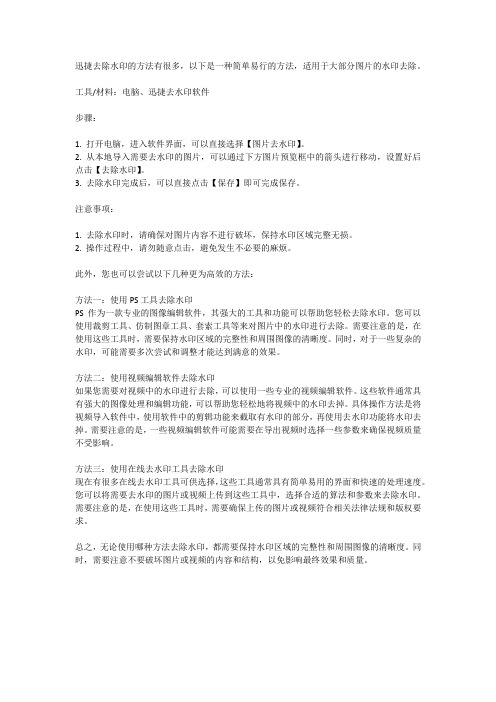
迅捷去除水印的方法有很多,以下是一种简单易行的方法,适用于大部分图片的水印去除。
工具/材料:电脑、迅捷去水印软件步骤:1. 打开电脑,进入软件界面,可以直接选择【图片去水印】。
2. 从本地导入需要去水印的图片,可以通过下方图片预览框中的箭头进行移动,设置好后点击【去除水印】。
3. 去除水印完成后,可以直接点击【保存】即可完成保存。
注意事项:1. 去除水印时,请确保对图片内容不进行破坏,保持水印区域完整无损。
2. 操作过程中,请勿随意点击,避免发生不必要的麻烦。
此外,您也可以尝试以下几种更为高效的方法:方法一:使用PS工具去除水印PS作为一款专业的图像编辑软件,其强大的工具和功能可以帮助您轻松去除水印。
您可以使用裁剪工具、仿制图章工具、套索工具等来对图片中的水印进行去除。
需要注意的是,在使用这些工具时,需要保持水印区域的完整性和周围图像的清晰度。
同时,对于一些复杂的水印,可能需要多次尝试和调整才能达到满意的效果。
方法二:使用视频编辑软件去除水印如果您需要对视频中的水印进行去除,可以使用一些专业的视频编辑软件。
这些软件通常具有强大的图像处理和编辑功能,可以帮助您轻松地将视频中的水印去掉。
具体操作方法是将视频导入软件中,使用软件中的剪辑功能来截取有水印的部分,再使用去水印功能将水印去掉。
需要注意的是,一些视频编辑软件可能需要在导出视频时选择一些参数来确保视频质量不受影响。
方法三:使用在线去水印工具去除水印现在有很多在线去水印工具可供选择,这些工具通常具有简单易用的界面和快速的处理速度。
您可以将需要去水印的图片或视频上传到这些工具中,选择合适的算法和参数来去除水印。
需要注意的是,在使用这些工具时,需要确保上传的图片或视频符合相关法律法规和版权要求。
总之,无论使用哪种方法去除水印,都需要保持水印区域的完整性和周围图像的清晰度。
同时,需要注意不要破坏图片或视频的内容和结构,以免影响最终效果和质量。
电脑上怎么去视频水印

如今我们的手机上或者电脑上都会保存一些视频,有的视频自己拍摄的,有的是自己收藏的好看的视频,还有的是一些有趣的短视频。
但我们在网上或者平台上下载这些视频的时候都会有着各种不同的水印,却又无可奈何。
而今天我就和你们分享一个解决这个问题的方法,就是将视频中的水印去掉,操作非常简单:
1、首先打开你电脑上迅捷去水印的工具。
2、打开之后进入到主页面,这里可以选择视频去水印或者图片去水印,这里我们就选择视频去水印。
3、进入视频去水印的界面之后,点击下方的“添加视频”按钮,界面中就会弹出一个文件管理页,在这里选择你要去水印的视频素材。
4、选好之后,视频会出现在视频列表中。
然后再选择视频保存的文件夹,视频去水印后会生成一个新的视频,这里就可以选择这个新视频保存的位置。
5、文件夹选择完成后就可以开始去水印了,在页面的右侧会播放选择的视频素材,在视频的下方工具栏中有三个工具,分别是矩形去水印工具、画笔去水印工具以及橡皮擦。
用前两个工具框中或画出视频中有水印的地方,再选择去水印的时间,然后点击开始。
6、待水印去除的进度完成之后,水印也就清除完毕了,新生成的无水印的视频就会被保存到选好的文件夹中。
而以上就是用迅捷去水印工具给视频去水印的全部操作步骤了,如果你觉得这个方法很好用的话,不妨试一试。
如何将视频中的水印去掉 视频去水印哪个好
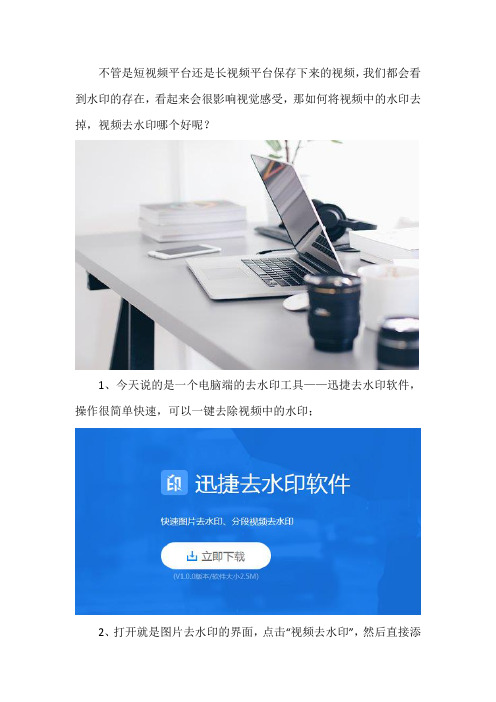
不管是短视频平台还是长视频平台保存下来的视频,我们都会看到水印的存在,看起来会很影响视觉感受,那如何将视频中的水印去掉,视频去水印哪个好呢?
1、今天说的是一个电脑端的去水印工具——迅捷去水印软件,操作很简单快速,可以一键去除视频中的水印;
2、打开就是图片去水印的界面,点击“视频去水印”,然后直接
添加视频即可,等待视频导入;
3、接着视频导入成功之后,在右侧可以预览到内容,并且可以播放视频;
4、通过工具栏中的工具选择出要去水印的区域,并且确定时间,然后点击“确定”;
5、接着可以自行修改一下视频的保存位置,最后点击“开始”等待视频水印的清除完成即可。
以上是如何将视频中的水印去掉,视频去水印哪个好的内容,希望可以帮助到你!。
手机视频上的水印如何去除

水印可以说是无处不在,如仅在网上找的视频大多都有水印,虽然这些水印都无伤大雅,但是有些人就是不喜欢有水印的视频。
但是当自己手机上有很多有水印的视频该怎么办呢,其实这个为你不是很难,在如今这个科技发达的时代,手机上有很多可以去水印的方法,这里我就和大家介绍其中一种比较好用的方法:
1、在手机上安装一个能去水印的应用,这里就以迅捷录屏大师为例示范一下。
2、打开这个软件,首先进入的是一个录屏界面,还有其他三个界面可以在下方的菜单栏中选择。
而我们需要的是进入“视频工具”界面。
3、进入之后,引入眼帘的是各种视频编辑小功能,非常全面。
我们需要的“去水印”功能就在视频剪辑栏。
4、打开这个功能,界面会跳转到一个选择视频的界面,在这里把你要去水印的视频点击添加下面的媒体栏,然后点击下一步。
5、进入一个预览界面,预览过后点击下面的“去水印”按钮。
6、这时界面中会出现一个进度条,通过移动进度条来确定要去水印的时间,再点击“添加”。
7、然后再马赛克和去水印两种方式里选择一种开始去水印,将视频中的白色方框框住有水印的地方,点击一下右下角的“√”即可。
8、这时视频会自动播放,可以看到视频中的水印被去除了。
以上就是关于迅捷录屏大师将手机视频上的水印去除的方法了,是不是感觉非常简单呢,如果是的话就赶紧去试试手吧。
抖音视频怎么去水印
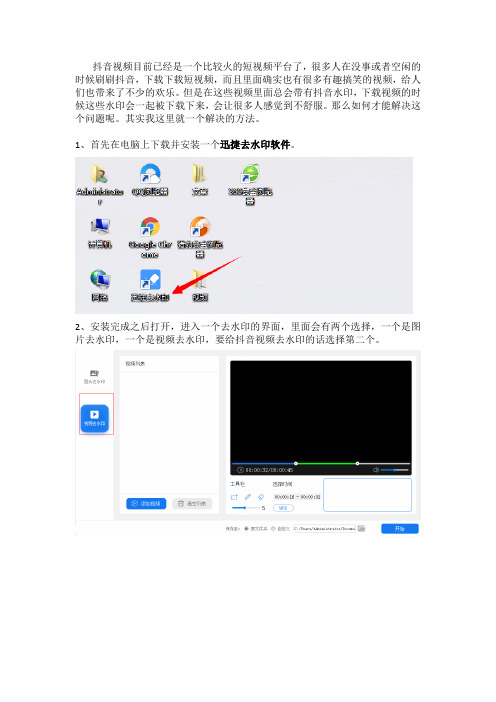
抖音视频目前已经是一个比较火的短视频平台了,很多人在没事或者空闲的时候刷刷抖音,下载下载短视频,而且里面确实也有很多有趣搞笑的视频,给人们也带来了不少的欢乐。
但是在这些视频里面总会带有抖音水印,下载视频的时候这些水印会一起被下载下来,会让很多人感觉到不舒服。
那么如何才能解决这个问题呢。
其实我这里就一个解决的方法。
1、首先在电脑上下载并安装一个迅捷去水印软件。
2、安装完成之后打开,进入一个去水印的界面,里面会有两个选择,一个是图片去水印,一个是视频去水印,要给抖音视频去水印的话选择第二个。
3、选择好了之后在下方会有一个“添加视频”的按钮,点击一下就可以添加要去水印的抖音视频了,如果视频是在手机上的话可以先传送到电脑上再进行添加。
4、视频添加完成后就会出现在界面中间的视频列表中,可以添加多个视频。
5、点击选择列表中的一个视频,该视频就会在界面的右侧显示并播放,在视频的下方还有个工具栏和选择时间栏,先选择好要去水印的时间段,在利用矩形或画笔去水印工具覆盖住视频中有水印的地方,然后再点击“开始”。
6、待列表中的清楚进度达到百分之百的时候,水印也就清楚完成了。
清楚完成水印的新视频也会被保存到已选好的文件夹中,该文件夹在页面的下方可以看到并进行更改或设置。
而以上就是我和大家介绍的用迅捷去水印软件给抖音视频去水印的方法了,是不是感觉非常简单,如果是的话,就赶紧去试一试这个方法吧。
怎么给视频去水印

对于一些会剪辑视频的人来说,给视频去水印是一个非常简单的操作,但对于那些没学这方面知识的人来说,给视频去水印又是一个很难的东西。
如今我们在网上找到的视频很多都带有水印,想要去掉这些水印,却又无能为力。
但其实这个问题也并不是那么难解决,只要借助电脑上的去水印工具就能完成了,你可以看一下下面的操作方法:
1、首先在你的电脑上找到这个迅捷去水印的工具。
2、找到之后打开,进入主页面,里面有个图片去水印和视频去水印,要想给视频去水印的话,就选择后者。
3、选好之后,添加导入要去水印的视频,点击一下“添加视频”按钮,就会出现一个文件管理页,选择所需要的视频。
4、视频导入之后会出现在界面中间的视频列表中,点击一下列表中的视频,视频就会在右侧展现,然后就可以开始去水印了。
5、先选择视频中要去水印的时间段,然后用工具栏中的矩形或画笔去水印工具框出或画出视频中有水印的地方,弄好之后点击“开始”按钮,待进度达到百分之百后,视频水印也就清除完成了。
6、清除水印的视频最后会被保存到一个文件夹中,这个文件夹可以在页面最下面看到,也可以进行更改。
以上就是用迅捷去水印软件给视频去水印的操作方法了,如果你正好想要视频去水印的话,那事不宜迟,=赶紧试试这个方法吧。
怎么一键去除视频水印、瑕疵
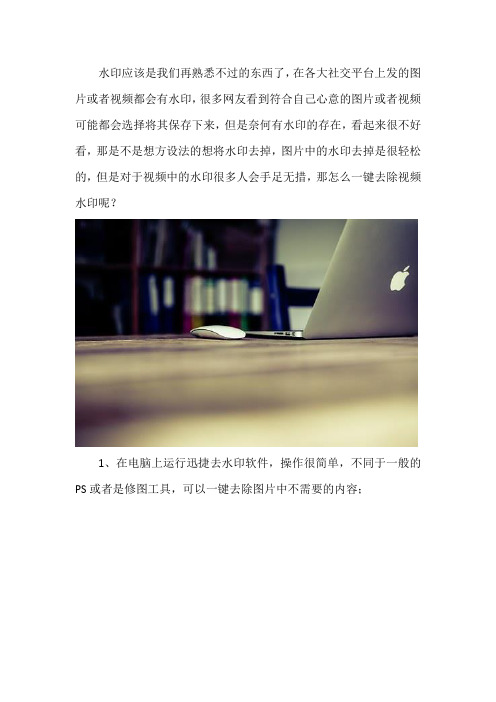
水印应该是我们再熟悉不过的东西了,在各大社交平台上发的图片或者视频都会有水印,很多网友看到符合自己心意的图片或者视频可能都会选择将其保存下来,但是奈何有水印的存在,看起来很不好看,那是不是想方设法的想将水印去掉,图片中的水印去掉是很轻松的,但是对于视频中的水印很多人会手足无措,那怎么一键去除视频水印呢?
1、在电脑上运行迅捷去水印软件,操作很简单,不同于一般的PS或者是修图工具,可以一键去除图片中不需要的内容;
2、打开的界面是“图片去水印”,点击“视频去水印”即可,操作方法是大同小异的;
3、然后将视频导入到去水印工具中即可,导入成功之后可以在右侧预览框预览视频;
4、然后在视频下方可以设置要去水印的区域,使用矩形或者画笔工具选中要去水印的地方,然后确定时间即可;
5、最后可以在下方设置保存位置,点击右下角的“开始”即可等待水印清除。
上面是怎么一键去除视频水印的相关操作,希望可以帮助到你!。
怎么给视频水印马赛克
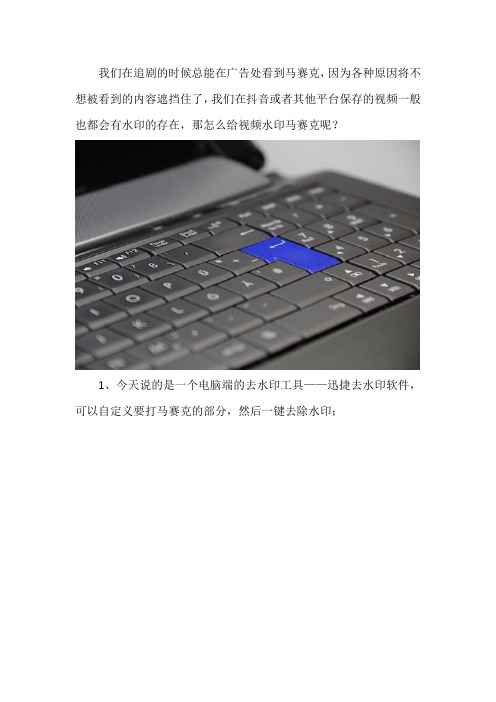
我们在追剧的时候总能在广告处看到马赛克,因为各种原因将不想被看到的内容遮挡住了,我们在抖音或者其他平台保存的视频一般也都会有水印的存在,那怎么给视频水印马赛克呢?
1、今天说的是一个电脑端的去水印工具——迅捷去水印软件,可以自定义要打马赛克的部分,然后一键去除水印;
2、打开之后可以看到“图片去水印”和“视频去水印”,默认的界面是图片去水印,对于去视频水印,点击“视频去水印”即可;
3、然后是添加视频,等待视频导入成功就可以在右侧预览到视频的内容;
4、接着选择工具栏中的工具圈中要去水印的部分即可,然后确定时间,在右侧框框中可以看到去水印已设置完成的提示;
5、最后需要重新设置视频的保存位置,然后点击“开始”等待视频水印消除完成就可以了。
以上是怎么给视频水印马赛克的方法,希望可以帮助到你!。
视频水印怎么去除

如今视频这种东西是越来越火了,很多人都喜欢在手机上或电脑上看视频、下载视频。
而其中下载比较多的应该就是些好看的短视频和电影了。
但是在这些视频中又有很多是带有水印的,这些水印有时会影响一些人的观看体验,想要去掉这些水印却有不知道该怎么做。
其实也并不是很难,这里我就为你们介绍一个简单的方法:
1、这个方法就是用迅捷去水印软件来去除视频中的水印,首先要在电脑上将这个软件下载下来。
2、下载完成后打开,在主页面中会有图片去水印和视频去水印两个选择。
这里我们需要的则是第二个。
3、进入视频去水印的界面后导入要用到的视频素材,点击一下“添加视频”按钮即可选择视频。
选择的视频会被放到中间的视频列表中。
4、视频导入之后又要选择一下视频保存的文件夹,在去水印结束后会有一个新的视频生成,而这里就是要选择该视频保存的位置。
5、位置选好之后就可以开始去视频水印了,选择一个视频列表中的视频并点击一下,该视频就会显现在右侧的编辑栏里,在它的下方还有个工具栏和选择时间栏,先确定要去水印的时间段,然后用去水印工具框住视频中的水印,再点击“开始”按钮。
6、待进度完成后,水印也就去除完成了。
最后新的编辑过后的视频会被保存到上面早已选好的文件夹中,想要观看的话可以去这个文件夹中找。
以上的这些操作就是用迅捷去水印软件给视频去水印的方法了,是不是感觉非常简单,非常方便呢。
希望这篇文章对你有用。
视频去水印怎么去除
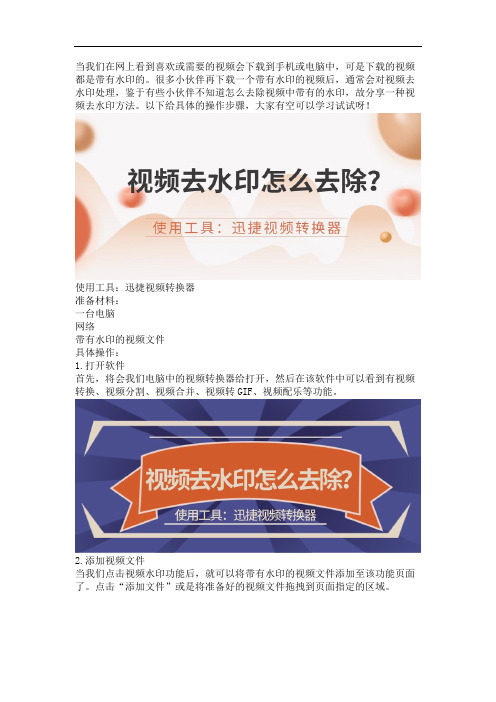
当我们在网上看到喜欢或需要的视频会下载到手机或电脑中,可是下载的视频都是带有水印的。
很多小伙伴再下载一个带有水印的视频后,通常会对视频去水印处理,鉴于有些小伙伴不知道怎么去除视频中带有的水印,故分享一种视频去水印方法。
以下给具体的操作步骤,大家有空可以学习试试呀!
使用工具:迅捷视频转换器
准备材料:
一台电脑
网络
带有水印的视频文件
具体操作:
1.打开软件
首先,将会我们电脑中的视频转换器给打开,然后在该软件中可以看到有视频转换、视频分割、视频合并、视频转GIF、视频配乐等功能。
2.添加视频文件
当我们点击视频水印功能后,就可以将带有水印的视频文件添加至该功能页面了。
点击“添加文件”或是将准备好的视频文件拖拽到页面指定的区域。
3.添加去水印区域
在我们视频文件添加好之后,点击“视频去水印”按钮,会弹出“视频去水印”的对话框,在该对话框中,我们可以点击“添加去水印区域”,然后将去除水印的框移至带有水印的位置,同时设置好去除水印的时间段。
4.输出文件
在完善好去除水印的设置之后,我们简单将输出目录调整一下,就可以点击“全部处理”完成去除水印的操作了。
视频去水印怎么去除?以上简单的几步操作就可以将视频中带有的水印给去掉了。
大家学会了吗?不会的小伙伴可以试试哦!。
用电脑怎么去视频上的水印
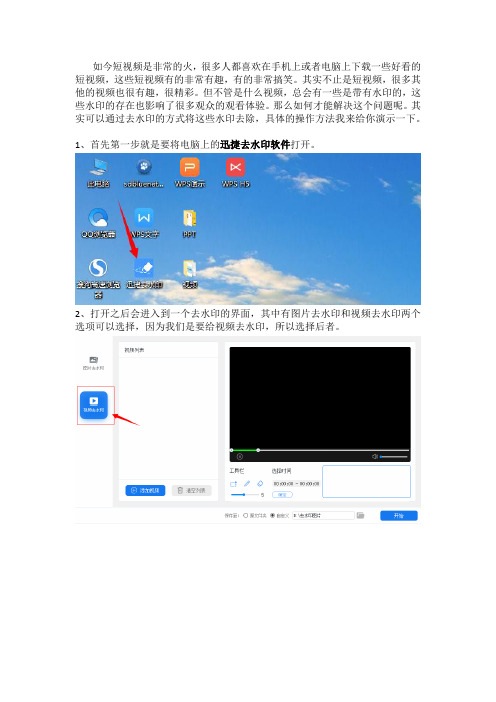
如今短视频是非常的火,很多人都喜欢在手机上或者电脑上下载一些好看的短视频,这些短视频有的非常有趣,有的非常搞笑。
其实不止是短视频,很多其他的视频也很有趣,很精彩。
但不管是什么视频,总会有一些是带有水印的,这些水印的存在也影响了很多观众的观看体验。
那么如何才能解决这个问题呢。
其实可以通过去水印的方式将这些水印去除,具体的操作方法我来给你演示一下。
1、首先第一步就是要将电脑上的迅捷去水印软件打开。
2、打开之后会进入到一个去水印的界面,其中有图片去水印和视频去水印两个选项可以选择,因为我们是要给视频去水印,所以选择后者。
3、在给视频去水印之前要先将要去水印的视频导入到软件中,点击“添加视频”这个按钮即可选择视频。
4、选择好的视频会被排列在中间的视频列表中,你可以在里面多添加几个视频,去水印的时候可以一个一个进行去除。
5、点击一些列表中要去水印的视频,他就会出现在右侧的编辑页中并开始播放,在视频的下方有个工具栏和选择时间,先选择好要去水印的时间段,再用工具栏中的矩形或画笔去水印工具画出视频中有水印的地方,然后点击“开始”。
6、在列表中可以看到水印去除的进度,达到百分百后水印就清除完成了。
最后清除完水印的新视频就会被保存到已选定的文件夹中,这个文件夹可以进行更改。
而以上就是用迅捷去水印软件去除视频水印的操作和方法了,是不是感觉非常简单呢。
如果是的话,就去试试这个方法吧。
如何把视频中的水印去掉 去水印工具有什么
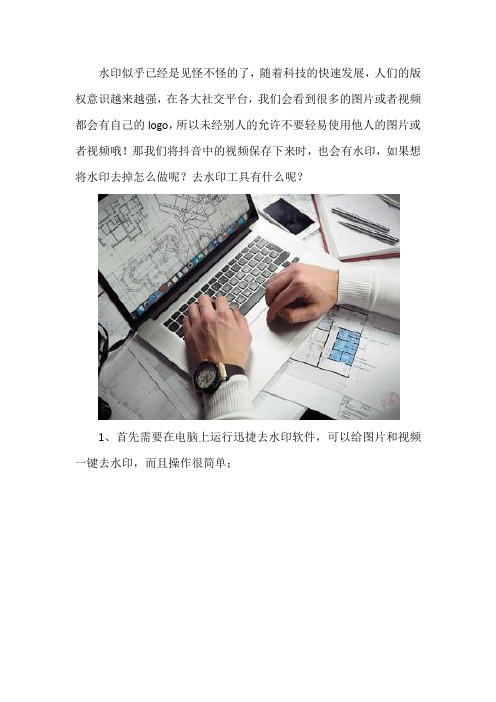
水印似乎已经是见怪不怪的了,随着科技的快速发展,人们的版权意识越来越强,在各大社交平台,我们会看到很多的图片或者视频都会有自己的logo,所以未经别人的允许不要轻易使用他人的图片或者视频哦!那我们将抖音中的视频保存下来时,也会有水印,如果想将水印去掉怎么做呢?去水印工具有什么呢?
1、首先需要在电脑上运行迅捷去水印软件,可以给图片和视频一键去水印,而且操作很简单;
2、然后打开会有两个按钮,默认的界面是“图片去水印”,如果要对视频去水印,可以点击“视频去水印”哦!
3、接着开始添加视频,然后在右侧可以预览视频的播放内容;
4、然后我们可以看到视频的下方有工具栏,时间选择,可以使用工具栏中的画笔或者矩形工具圈出要水印的部分,然后确定一下时间区域;
5、最后修改一下视频的保存位置,然后点击“开始”即可等待视频清除完成。
上面是如何把视频中的水印去掉,去水印工具有什么的内容,希望可以帮助到你!。
怎么一键去除视频水印

水印不管是在图片还是视频中都会见到,因为随着人们的维权意识不断的提高,在社交平台发布的视频或者是图片都会带水印,那怎么一键去除视频水印呢?
1、迅捷去水印软件是电脑端的去水印工具,可以自定义要打马赛克的部分,然后一键去除水印;
2、打开之后可以看到“图片去水印”和“视频去水印”,默认的
界面是图片去水印,对于去视频水印,点击“视频去水印”即可;
3、然后是添加视频,等待视频导入成功就可以在右侧预览到视频的内容;
4、接着选择工具栏中的工具圈中要去水印的部分即可,然后确定时间,在右侧框框中可以看到去水印已设置完成的提示;
5、最后需要重新设置视频的保存位置,然后点击“开始”等待视频水印消除完成就可以了。
以上是怎么一键去除视频水印的方法,希望可以帮助到你!。
视频加水印和去水印怎么操作?有没有软件推荐
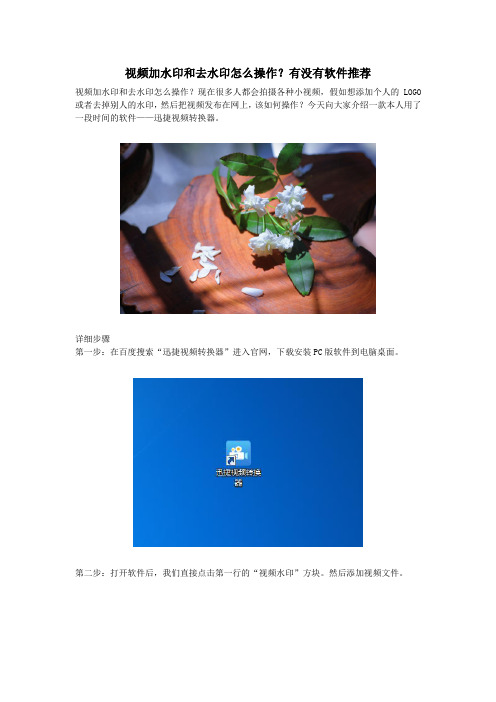
视频加水印和去水印怎么操作?有没有软件推荐
视频加水印和去水印怎么操作?现在很多人都会拍摄各种小视频,假如想添加个人的LOGO 或者去掉别人的水印,然后把视频发布在网上,该如何操作?今天向大家介绍一款本人用了一段时间的软件——迅捷视频转换器。
详细步骤
第一步:在百度搜索“迅捷视频转换器”进入官网,下载安装PC版软件到电脑桌面。
第二步:打开软件后,我们直接点击第一行的“视频水印”方块。
然后添加视频文件。
添加视频文件后,直接依次点击文件右边的“视频去水印”和“视频加水印”的字样进行操作。
如下所示,点击视频去水印按钮后,一个窗口跳出,我们需要拖动绿色的拖动键对去水印的区域范围进行选择,随即点击右下角的“确定”。
如果想操作“视频加水印”,那一样也需要拉动绿色的拖动键选择添加水印的视频范围,同时在右侧也可以看见相应的时间段(水印的透明度可以自如调控)。
OK后,点击“确定”按钮。
第三步:在软件界面下方对视频文件的保存位置进行修改,然后点击“全部处理”即可。
小伙伴们学习到了吗?看完以上的图文分享,大家大致知道怎么使用“迅捷视频转换器”对视频进行加水印和去水印的操作了吧?。
如何去掉视频里的水印?迅捷视频转换器可以实现

如何去掉视频里的水印?迅捷视频转换器可以实现
在网上下载、保存下来的图片、视频等,展示页面上一般都会带有水印。
一般情况下,水印的存在总是会造成人们观看、使用效果大打折扣。
所以,为了增强效果,小伙伴们都会想要把水印给去掉。
那么,如何去掉视频里的水印呢?“迅捷视频转换器”汇聚视频编辑功能,具备许多拓展功能,可以实现视频合并、视频分割、视频转GIF、视频去水印等。
我们一起来看看吧!
电脑上已经有这款软件的话,可以直接运行、使用软件哦。
在打开的软件页面中,大家可以看到这里有好几种视频转换与编辑功能。
想要去掉视频里的水印的话,大家可以点击其中的【视频水印】功能。
点击功能以后,随即进入相应的操作页面。
首先,点击【添加文件】等相关字样按钮,打开视频文件。
接着,点击文件信息栏右边的【视频去水印】工具图标,进入视频水印的设置页面。
在这里,大家可以进行添加或删除视频中的去水印区域。
最后,点击【全部处理】按钮,软件会根据设置进行去水印操作。
小金已经讲解完毕了,小伙伴们了解清楚怎么使用“迅捷视频转换器”去掉视频里的水印了吗?想要进行视频格式之间的转换,大家也可以使用到这款软件哦。
如何去除视频中的水印瑕疵

我们所认知的水印大概就是为了维护自己的合法权益或者证明自己是原创而来的,经常可以看到很多的图片或者视频上都有一个logo,我们如果非常喜欢一个图片或者视频的话,就会感觉存在的水印会非常碍眼,这时候一定都想将水印去掉吧!那如何去除视频中的水印瑕疵呢?
1、先在电脑中安装迅捷去水印软件,不仅可以给图片去水印,还可以给视频去水印,功能多样,操作也比较简单方便,点击“视频去水印”即可;
2、然后点击下方的“添加视频”,将要去水印的视频添加进去就行;
3、接着我们可以预览视频的内容,在视频下方有“工具栏”和“选择时间”,使用工具栏的工具将要去水印的部分圈出来,然后直接点击确定,右面会出现“去水印已完成”;
4、紧接着是对视频的保存位置重新进行设置,可以保存到原文件或者自定义设置;
5、然后点击右下角的“开始”就可以在预览列表查看视频生成的过程,视频保存的速度可以直接查看到哦!
6、最后打开已经编辑完成的视频。
我们可以看到右下角的水印就没有了,如果视频中还有其他地方需要去水印,同样的方法即可。
上面是如何去除视频中的水印瑕疵的相关内容,希望可以帮助到你!。
怎么将短视频中的水印消除
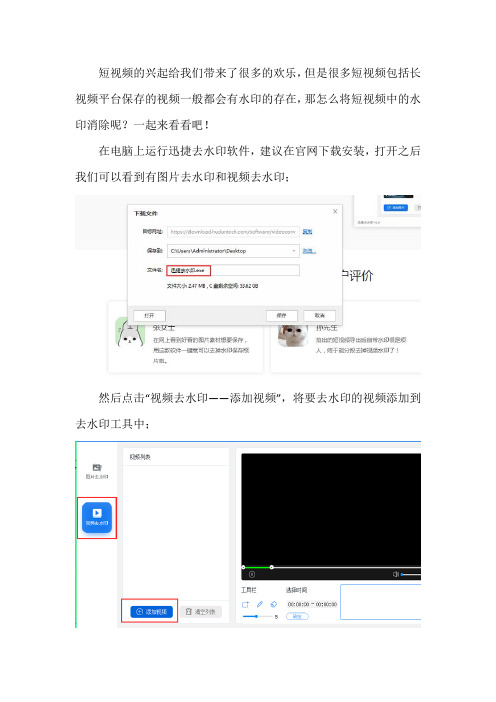
短视频的兴起给我们带来了很多的欢乐,但是很多短视频包括长视频平台保存的视频一般都会有水印的存在,那怎么将短视频中的水印消除呢?一起来看看吧!
在电脑上运行迅捷去水印软件,建议在官网下载安装,打开之后我们可以看到有图片去水印和视频去水印;
然后点击“视频去水印——添加视频”,将要去水印的视频添加到去水印工具中;
视频添加之后在右侧可以预览视频的内容,使用工具栏中的工具选择出要去除水印的部分,然后确定去水印的区间;
点击确定之后,右侧会出现“去水印已设置完成”,然后在下方可以修改视频的储存位置,最后点击“开始”即可;
开始之后,设置的保存位置会立马有一个MP4文件,在视频列表中可以看到视频生成的速度,达到100%即可查看无水印视频了。
上面是怎么将短视频中的水印消除的相关内容,希望可以帮助到你!。
教你一键去水印的方法
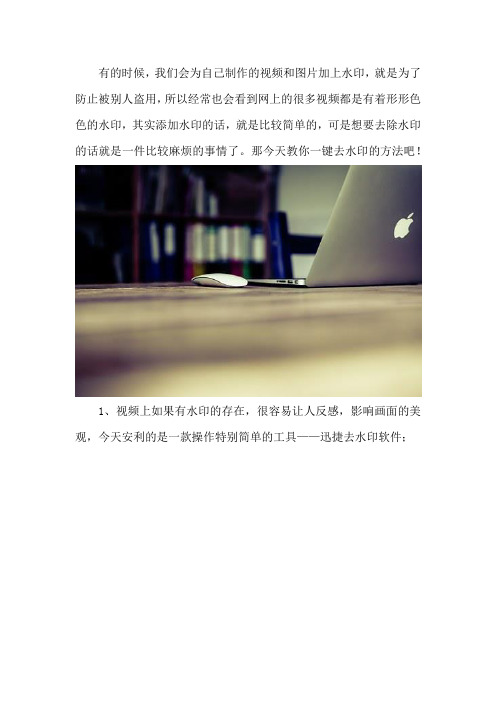
有的时候,我们会为自己制作的视频和图片加上水印,就是为了防止被别人盗用,所以经常也会看到网上的很多视频都是有着形形色色的水印,其实添加水印的话,就是比较简单的,可是想要去除水印的话就是一件比较麻烦的事情了。
那今天教你一键去水印的方法吧!
1、视频上如果有水印的存在,很容易让人反感,影响画面的美观,今天安利的是一款操作特别简单的工具——迅捷去水印软件;
2、打开软件,选择视频去水印。
接着点击页面上的添加视频的按钮,会弹出电脑本地的文件夹,进行选择要修改的视频;
3、视频导入到软件的页面之后,我们就可以进行编辑操作了。
选择工具栏里面的工具,根据水印的大小,任意的选择一个去除工具,然后框住水印即可;
4、编辑修改完毕后,我们就可以点击开始按钮,等待清理进度完成后,就能在保存位置看到没有水印的视频了。
我们有的时候会因为自己的不知所措而焦急,其实事情总是会解决掉的,只要你心静下来就好。
上面就是一些介绍去除视频水印的方法,希望对你有所帮助。
视频怎么去水印

如今我们都会在电脑或者手机上看视频,下载视频。
这些视频中有些是非常好看的,但是也有很多视频会带有水印,影响了一些人的观看体验。
那么有什么办法能解决这个问题吗?答案是有的,只要用电脑上的一些去水印软件去掉视频中的水印,就能给人们一个很好的观看体验了。
这里我就向你们推荐一个不错的视频去水印软件,操作方法如下:
1、首先在你的电脑上下载一个迅捷去水印的工具。
2、下载完成之后点击打开,进入到主页面。
页面左侧有两个去水印的选项,分别是图片去水印和视频去水印,这里我们选择视频去水印。
3、进入视频去水印的界面后,点击“添加视频”选择要去水印的视频素材。
选好的视频会出现在视频列表中。
4、视频素材选择完成后,再选择视频保存的路径,在页面的下方有个选择文件路径的按钮,点击一下即可选择视频保存的位置。
5、路径选择完成后就可以开始视频去水印了,列表中的视频会在页面的右侧进行播放,在视频的下方有个工具栏和选择时间,用工具栏中的矩形和画笔去水印工具覆盖视频中有水印的地方,然后选择要去水印的时间,选好之后点击开始。
6、接下来就是等待视频去水印的进度了,待进度完成后水印也就去除完成了。
去除了水印的视频会被保存到选定的文件夹中,你可以在那里找到。
以上就是用迅捷去水印工具去除视频水印的操作方法了,是不是感觉非常简单呢,最后希望这个方法能对你有所帮助。
视频如何快速去水印?这款软件很多人都推荐
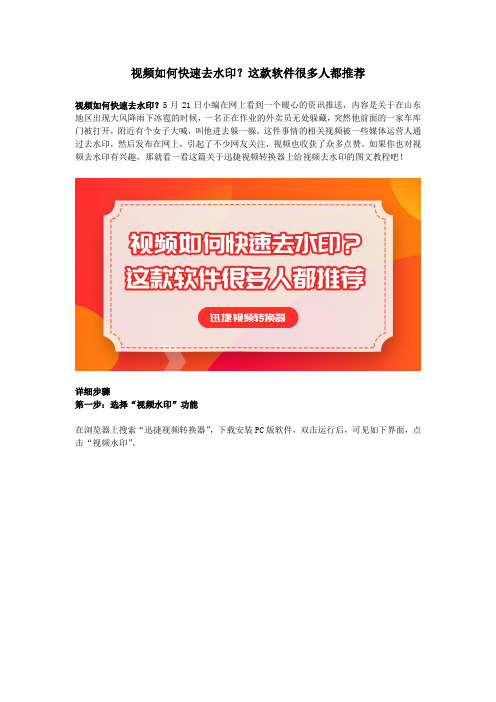
视频如何快速去水印?这款软件很多人都推荐
视频如何快速去水印?5月21日小编在网上看到一个暖心的资讯推送,内容是关于在山东地区出现大风降雨下冰雹的时候,一名正在作业的外卖员无处躲藏,突然他前面的一家车库门被打开,附近有个女子大喊,叫他进去躲一躲。
这件事情的相关视频被一些媒体运营人通过去水印,然后发布在网上,引起了不少网友关注,视频也收获了众多点赞。
如果你也对视频去水印有兴趣,那就看一看这篇关于迅捷视频转换器上给视频去水印的图文教程吧!
详细步骤
第一步:选择“视频水印”功能
在浏览器上搜索“迅捷视频转换器”,下载安装PC版软件,双击运行后,可见如下界面,点击“视频水印”。
第二步:添加文件
在跳转后的“视频水印”功能界面里,在右边的文件添加区域中添加相应的视频文件。
第三步:选择视频去水印
添加文件后,可见视频文件的右侧有两个选项,点击其中的“视频去水印”的字样,进入到编辑界面。
“视频去水印”的界面窗口跳出,视频下方中有青色的拖动键可以随意拖动,对需要去除水印的视频片段进行区域的添加,设置完后,点击“确认”,也可以选择预览。
第四步:更改输出格式和目录
上一步点击“确认”后,返回到之前的界面,在下方对输出格式和目录所在位置进行更改,再点击“全部处理”,处理成功后即可打开文件夹进行查看了。
好了,上面就是关于迅捷视频转换器上使用视频去水印的功能教程了,这款软件功能齐全,
还可以视频压缩、配乐、转换格式、截图等,如果大家有需要,那可以上官网下载软件来用!。
- 1、下载文档前请自行甄别文档内容的完整性,平台不提供额外的编辑、内容补充、找答案等附加服务。
- 2、"仅部分预览"的文档,不可在线预览部分如存在完整性等问题,可反馈申请退款(可完整预览的文档不适用该条件!)。
- 3、如文档侵犯您的权益,请联系客服反馈,我们会尽快为您处理(人工客服工作时间:9:00-18:30)。
随着短视频的兴起,抖音、快手、微视等成为人们茶余饭后不可或缺的一个精神食粮,没事的时候就会刷刷视频,还有各大视频软件,追剧也是周末不可少的一项活动,遇到好看或精彩的片段很多人是不是都想录制下来,但是奈何视频中都会有logo,看起来并不是那么的顺眼,那今天一起看一下视频水印去除教程——迅捷去水印软件如何使用?
1、先运行迅捷去水印软件,打开可以看到不仅可以去掉图片上的水印,还可以一键去除视频中的水印,是不是很方便;
2、点击视频去水印,然后点击“添加视频”选择要去水印的视频,等待视频导入到去水印软件中即可;
3、接着在视频下方有工具栏和选择时间,使用工具栏中的矩形工具或画笔工具可以选择要去水印的部分,并且确定时间;
4、然后可以重新设置一下视频的保存位置,点击下方的文件夹按钮即可设置,最后点击“开始”即可;
5、开始清除水印之后,在保存的位置就会生成一个MP4,等待水印清除完成就可以直接打开查看了。
上面是视频水印去除教程——迅捷去水印软件的使用的相关内容,希望可以帮助到你!。
